Si eres un usuario de Microsoft Edge que suele tener varias pestañas abiertas al mismo tiempo, te alegrará saber que hay una nueva forma de organizarlas mejor. Se trata de la función de pantalla dividida, que te permite ver dos pestañas una al lado de la otra en una sola ventana. Ya os habíamos hablado de esta función y muy pronto podría llegar a todos los usuarios de Microsoft Edge.
La Pantalla Dividida de Edge estaría a punto para su lanzamiento
La función de pantalla dividida está diseñada para mejorar nuestra productividad y concentración al navegar por la web. En lugar de tener que cambiar entre dos ventanas separadas de Edge, podemos abrir dos pestañas en la misma ventana y ajustar su tamaño según tus preferencias. Así podrás comparar fácilmente dos páginas web, consultar rápidamente la configuración del navegador o hacer otras tareas sin perder el hilo.
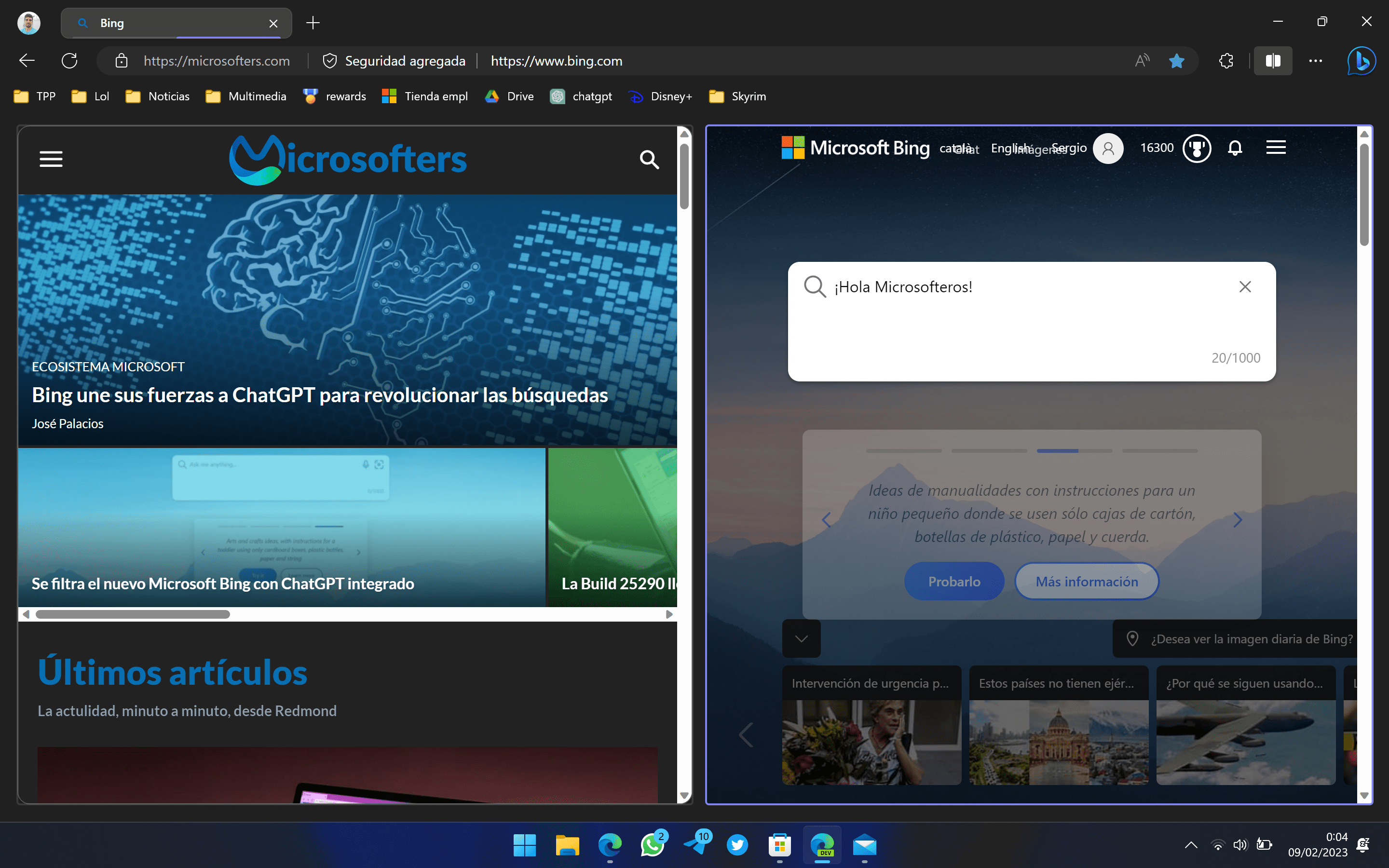
Para activar la función de pantalla dividida, primero tienes que habilitar un indicador experimental llamado “Microsoft Edge Split Screen” en el navegador. Una vez hecho esto, verás un icono de pantalla dividida en la barra de herramientas de Edge. Al hacer clic en él, se abrirá un menú que te permitirá elegir qué pestaña quieres ver en el lado izquierdo y cuál en el derecho. También puedes arrastrar y soltar las pestañas para colocarlas en el lado que quieras.
La función de pantalla dividida está disponible para las versiones de Edge para Windows, Mac y Linux. Sin embargo, ten en cuenta que se trata de una característica experimental que puede tener algunos errores o problemas de rendimiento. Si quieres probarla, asegúrate de tener la versión 111.0.1661.62 o superior de Edge.
La función de pantalla dividida es una de las muchas novedades que Microsoft está introduciendo en Edge para hacerlo más competitivo y atractivo para los usuarios.


Hola a todos tienes que ingresar por edge://flags y buscan Microsoft edge split screen y solo lo habilitan y te indica que se debe reiniciar el explorador ya te sale la pestaña en la parte superior se ve bueno hasta ahora lo voy a probar más tarde les cuento cómo me fue
ESTE POS DICE MUCHO Y A LA VEZ NADA, HICE TODO LO QUE DICES PEOR NO ECUENTRO LA FORMA DE QUE SE PUEDAN VERI DIVIDADS
Muchas gracias,
Funciona a la perfección!
NICE, muy precisa la explicación, gracias.